
(2022.01.21.更新)
しばらく使っていなかった方はアップデートの確認をしておきましょう!
2022.01.21.現在の最新バージョンは5.9.1です。
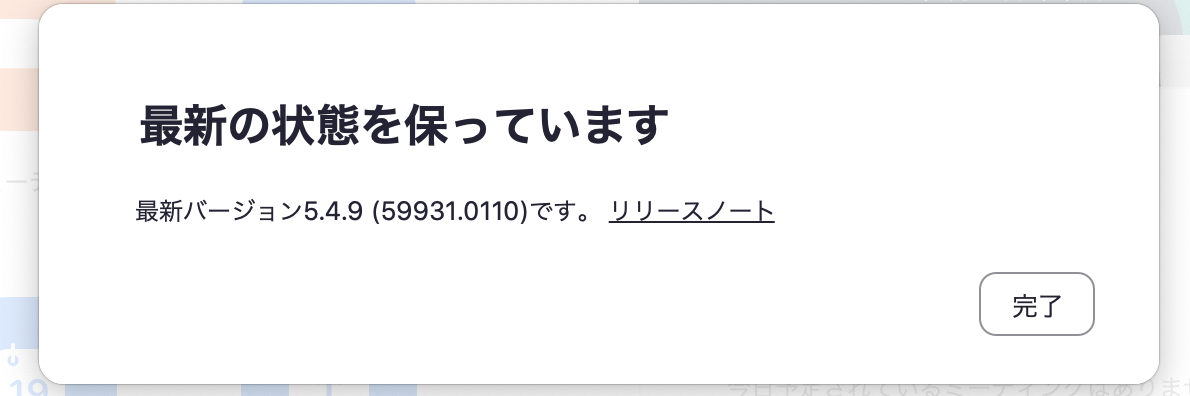
- Zoom 5.0リリース(2020春)
- コンピュータでのバージョン確認方法
- スマホ(iPhone)・タブレット(iPad)でのバージョン確認方法
- スマホ(iPhone)・タブレット(iPad)でアップデート必要か確認方法
- さいごに
Zoom 5.0リリース(2020春)
この度、Zoom Cloud Meetingsアプリ(以降 Zoom)5.0がリリースされました。
現在多くの方がお仕事のみならず、楽しい使い方でこのZoomを利用されていると思われます。
私もオンラインのピアノレッスンで使用していますので、取り急ぎ担当している生徒さんにお伝えする為にまとめました。
iPhone・iPad・コンピュータ(Macで確認)それぞれ端末の現在のZoomのバージョンを確認する方法をまとめています。
何が変わる?
難しい言葉が並びますが、セキュリティに力を注いでくださっていることが伝わってきます。
今回のバージョンでは、AES256ビットGCM暗号化をサポートし、これまでにない高度なセキュリティ強化を備えています。ミーティングデータを強力に保護し、高い改ざん耐性を実現します。
詳細はZoom公式ブログをご覧くださいね。
アップデートしないとどうなる?
古いままのバージョンでミーティングに参加しようとすると強制アップデートが実行される為、大事なミーティング参加の際にバタバタしてしまう可能性があります。
ですので、慌てない為にアップデートをしておきましょう!
コンピュータでのバージョン確認方法
①アカウントアイコン(写真もしくは名前)をクリック→②アップデートの確認をクリック
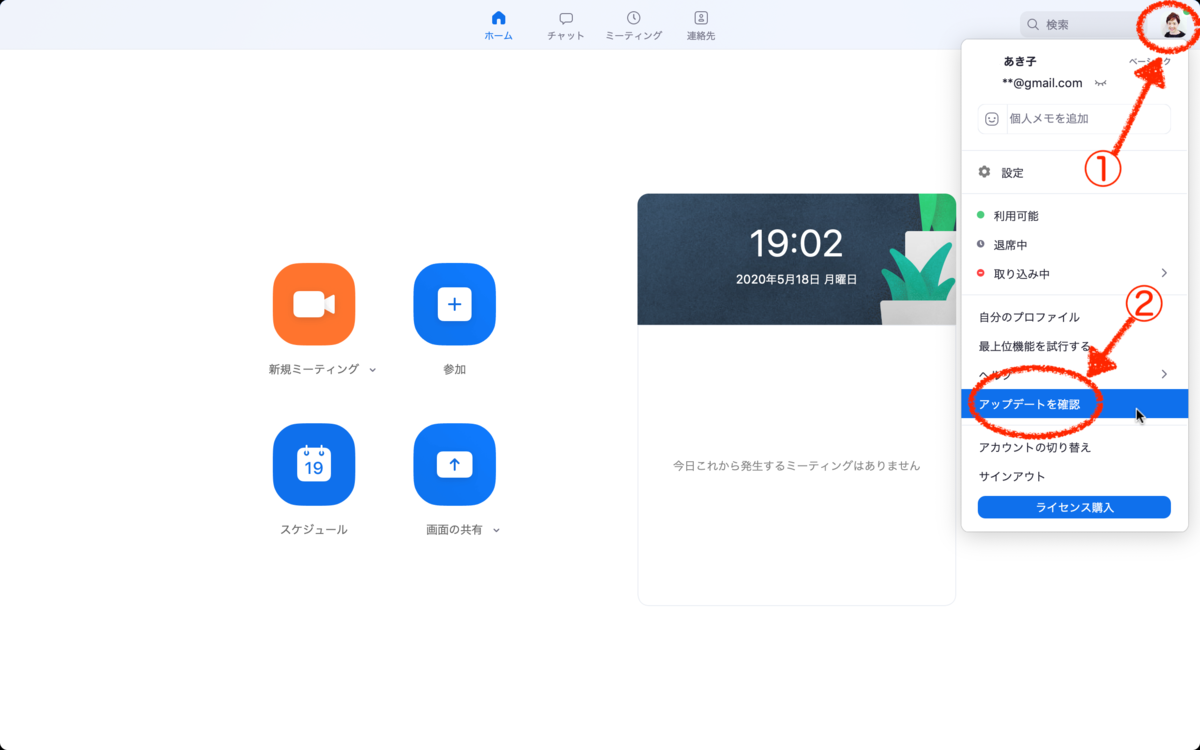
③最新版がある場合
最新版がある場合は通知されます。
ここでは、「更新が利用可能」と表示されましたので、引き続き「インストール」をクリック。
この後はコンピュータによって表示は違いますが、アップデートの手順が表示されますので、先に進みます。
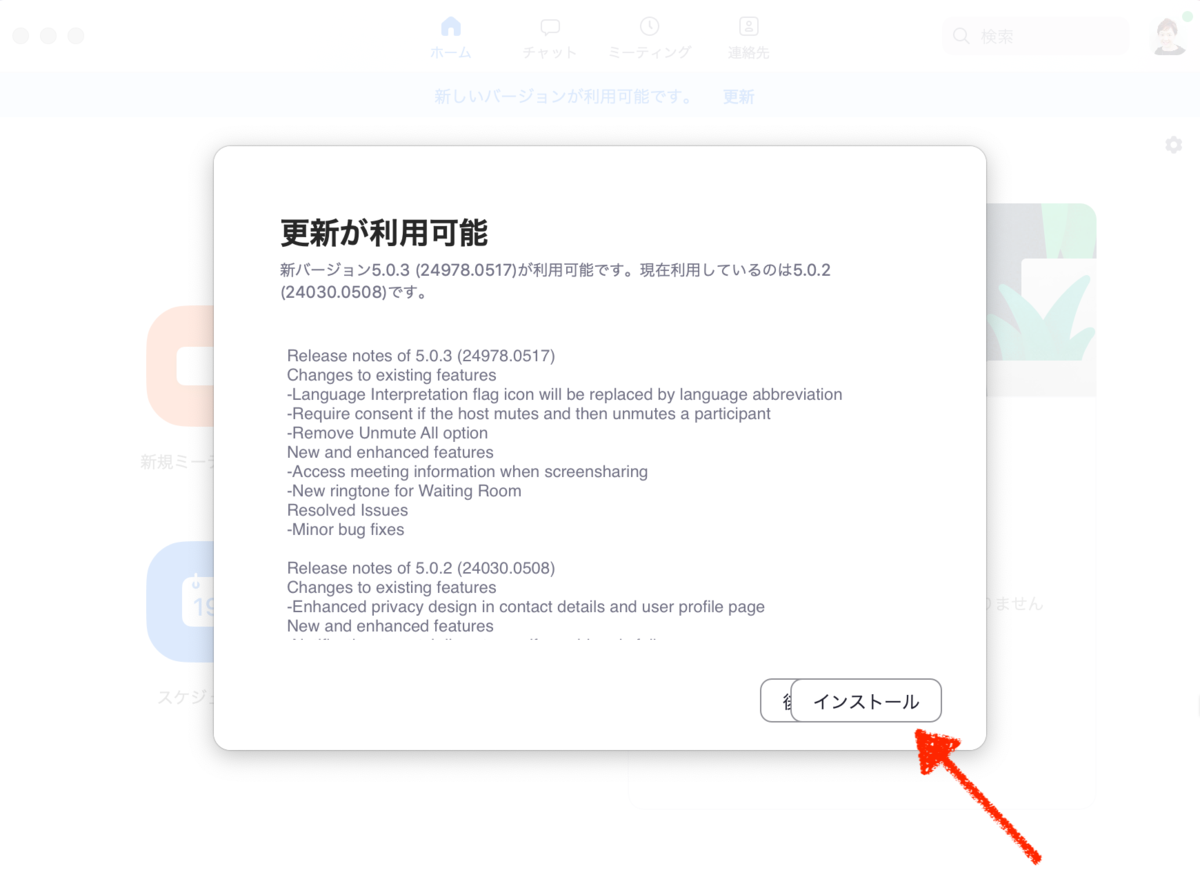
④インストールの確認
インストールされたかどうかを確認するには、再度「アップデートの確認」をクリックしてください。
「最新の状態を保っています」と表示されれば、最新版になっていることになります。
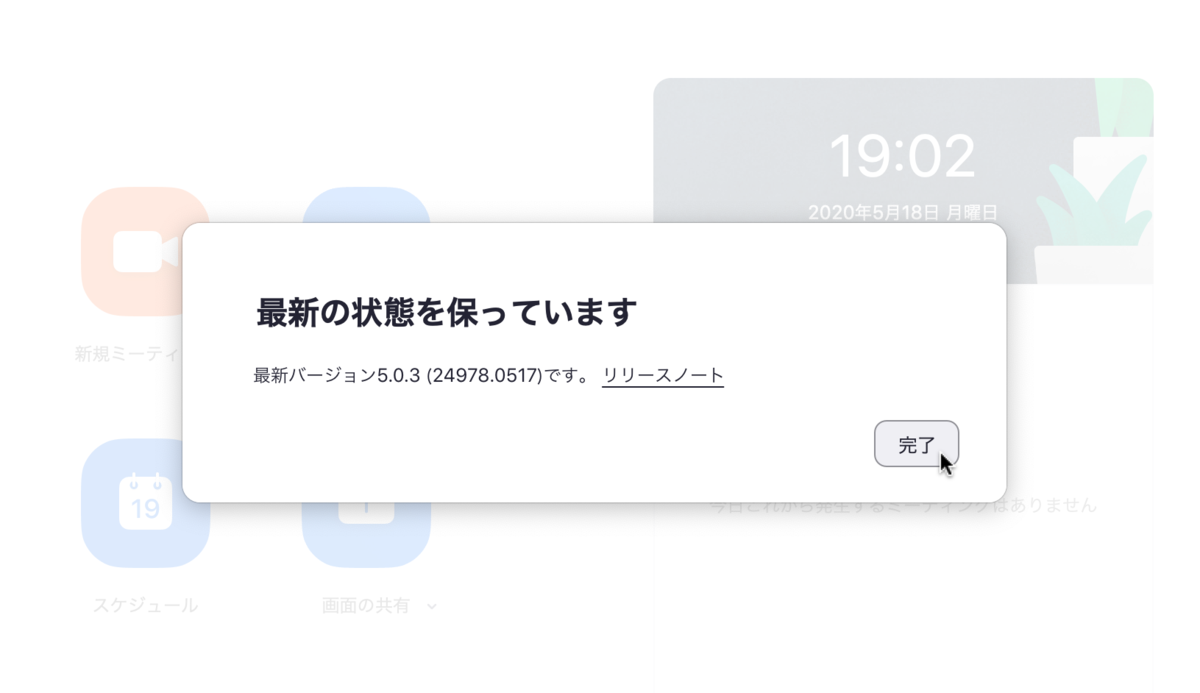
Zoom公式のアップデート方法の動画を見つけました!
ぜひ参考にご覧ください。
スマホ(iPhone)・タブレット(iPad)でのバージョン確認方法
①右下の設定をタップ
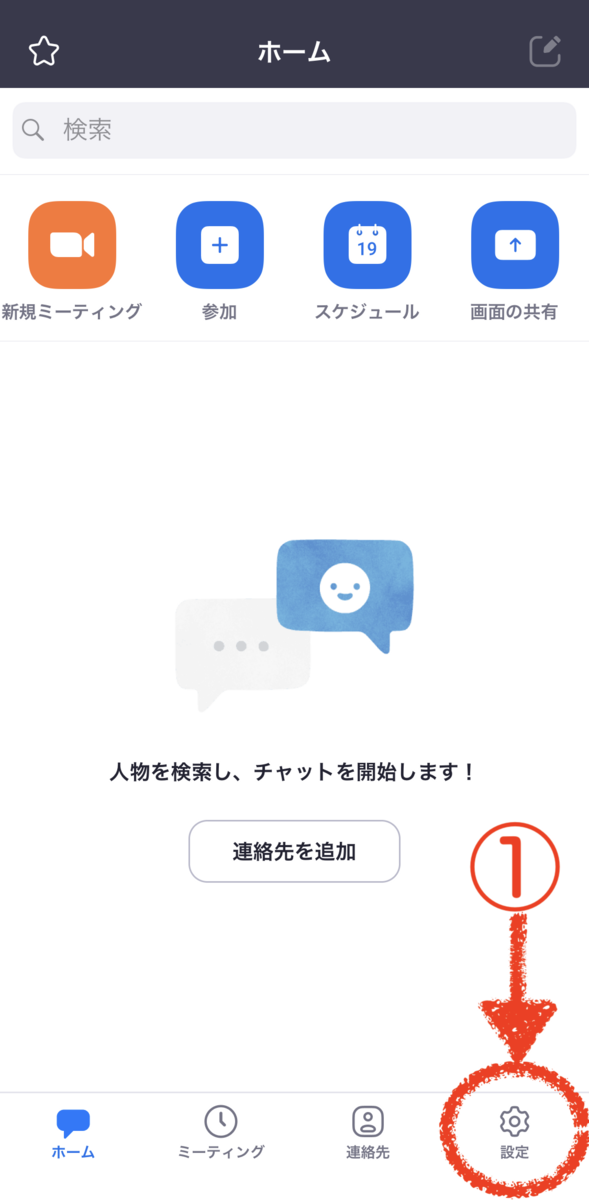
②詳細情報をタップ
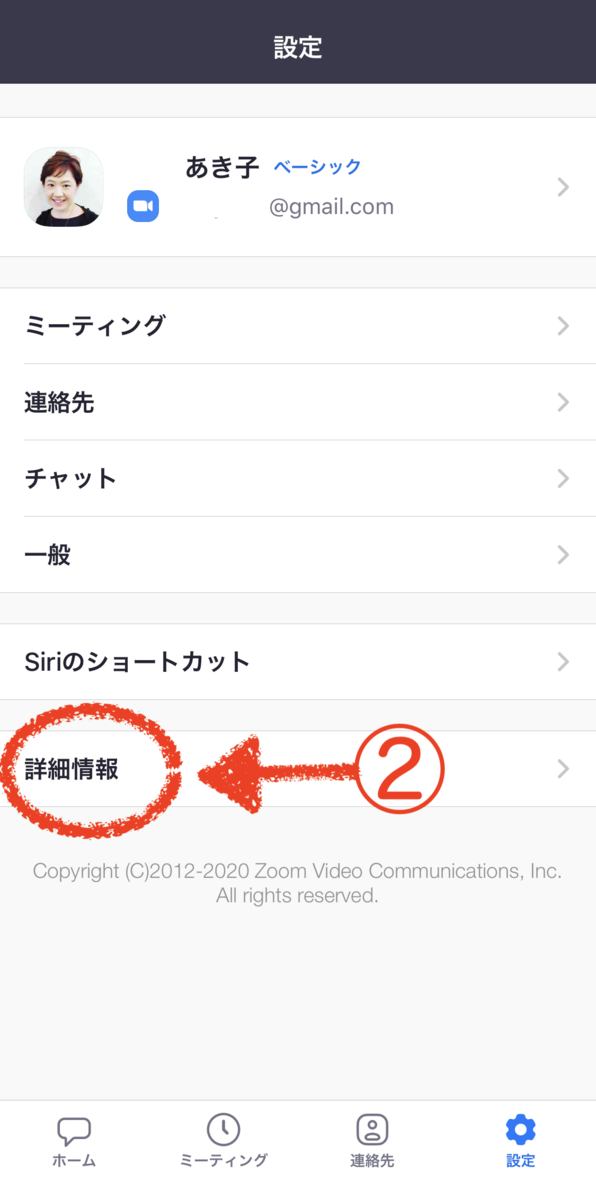
③一番上にバージョンが表示されます
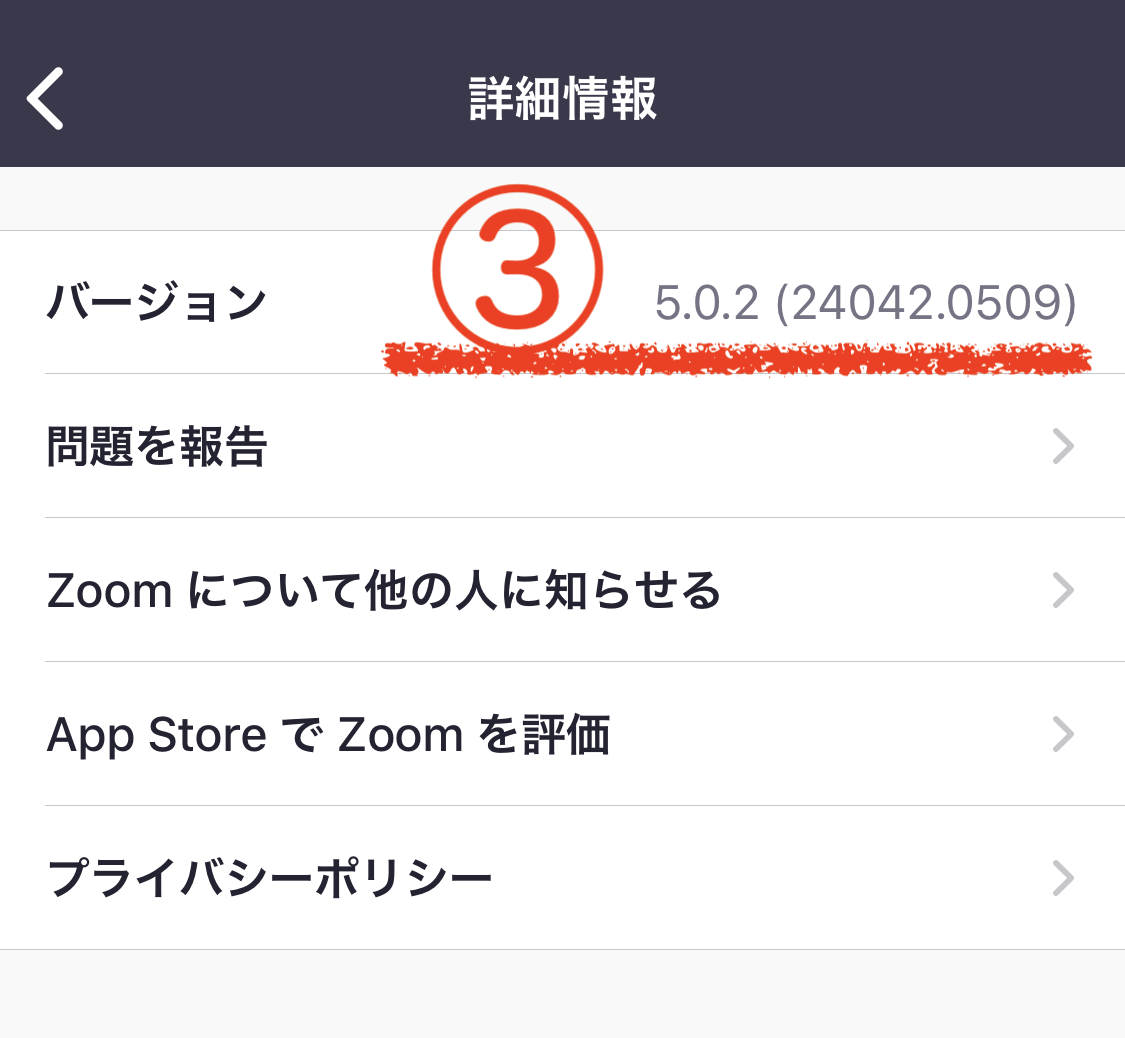
スマホ(iPhone)・タブレット(iPad)でアップデート必要か確認方法
上記の方法でバージョンを確認するよりも
今アップデートが必要なバージョンのままになっているか知りたいですよね。
①App Storeを開きましょう!
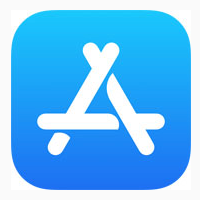
②Zoomを検索
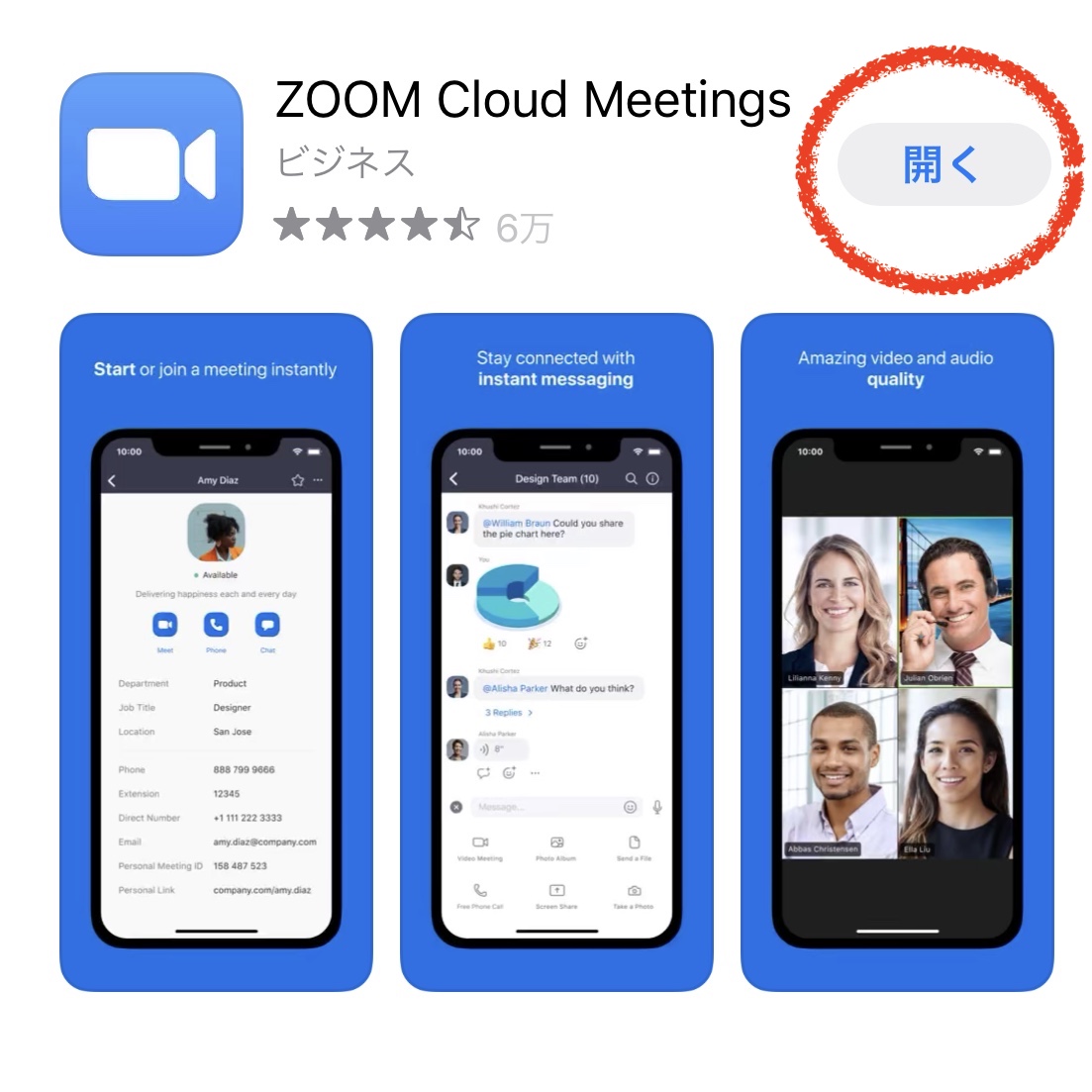
私はアップデートして最新バージョンになっているので
開くと表示されていますが、アップデートが必要な場合はアップデートと表示されます。
その場合はタップしアップデートします。
Appをアップデートする / 自動ダウンロードを使う - Apple サポート
iOS13以降はデフォルトで自動アップデートになっているようです。
が、ご自身で変更してる方もいらっしゃると思いますので、Apple公式サイトをご覧いただき、個々で確認くださいね。
さいごに
現在のところ私の生徒さんはiPhone・iPad・コンピュータを使用される方々で、
Android系は私自身が所有していないこともあり、
手順用の画像はありませんが、基本的には同じようなものだと思われます。
実際に来週のレッスンもオンラインですので、
私の担当生徒の皆さんは必ずアップデートをお願いしますね♪



